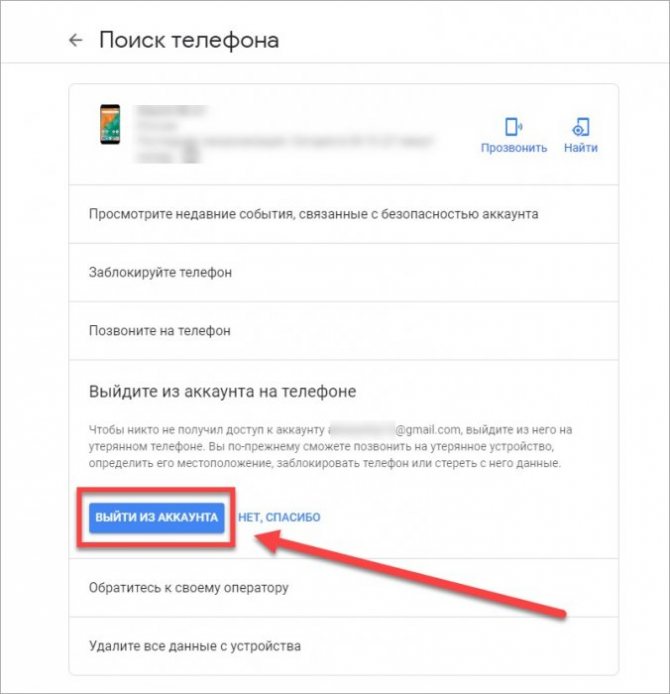1# Удалите троян или вирус с Андроид с помощью антивирусного приложения
Первым шагом в обеспечении безопасности Android является антивирусное приложение из магазина Google Play, такое как Kaspersky Internet Security. Большинство из этих приложений работают аналогичным образом. Они предоставляют вам базовые функции, такие как бесплатное сканирование телефона на наличие вирусов. Они надеются, что это побудит вас заплатить за подписку, которая предлагает более продвинутые услуги, такие как защита в режиме реального времени. Большинству людей не нужны расширенные функции, такие как виртуальная частная сеть (VPN). Начните с бесплатного приложения или бесплатной версии и посмотрите, справится ли оно с поставленной задачей.
Kaspersky Internet Security
Этот антивирус знаю все пользователи компьютеров, но есть и аналог для телефонов Андроид. Скачать его можно из магазина приложений Play Маркет, ссылка ниже. После того установки, выполните следующие:
- Запустите утилиту;
- Нажмите «Начать проверку»;
- Дождитесь окончания проверки;
Антивирус найдет все трояны и вирусы на смартфоне, а также зараженные ими файлы и так далее. Утилита предложит исправить (удалить) все найденные уязвимости. Дальше приложение будут работать в фоновом режиме и защищать ваш смартфон. Чтобы вам не пришлось снова задать вопрос: как удалить троян с Андроида без рут.
Dr.Web Light
Еще один всемирно известный и хороший антивирус. Есть функции быстрого и полного сканирования файловой системы, а также проверки отдельных файлов и папок.
Есть функция разблокировки от троянов-вымагателей. Может удалять трояны с телефона даже при его полной блокировки.
Как удалить вирусы со смартфона

Начнем с того, что многие именитые разработчики антивирусных систем уже давно расширили свою клиентскую базу и создали антивирусное ПО не только на ПК, но и на смартфоны. Из самых именитых можно выделить:
- Avast Mobile.
- AVG AntiVirus Security.
- Mobile Security and Antivirus (ESET).
- Trust&Go Antivirus and Mobile Security.
- Kaspersky Internet Security: Антивирус и Защита.
Есть и другие антивирусы, но эти относятся к разряду самых простых и эффективных.
Помимо этого, можно выделить еще несколько способов удаления вирусов. Однако они далеко не всегда оказываются простыми и лучше доверить действия профессионалам. К таким действиям можно отнести:
- Запуск смартфона в безопасном режиме и удаление вируса от прав администратора.
- Перепрошивка смартфона или его обновление
- Использование мощного ПО с ПК.
- Сброс настроек до заводских.
Также не забывайте, что каждый вирус или вредоносное ПО лечится своим способом, поэтому мы сейчас вкратце попытаемся вам об этом рассказать.
Как понять, что устройство заражено?
Первым признаком «вирусной» атаки на смартфоне является ухудшение работоспособности системы. Если телефон быстро разряжается, медленно запускает приложения, постоянно «выбрасывает» пользователя из программ, то стоит задуматься, а не является ли причиной подобных багов очередной троян?
Характерными «симптомами» того, что с устройством не все в порядке, являются:
- реклама на основном экране и даже на экране разблокировки;
- навязчивая реклама при серфинге в браузере смартфона;
- при запуске браузера происходит автоматическое перенаправление на сторонний ресурс сомнительного содержания;
- на экране постоянно всплывают сообщения о том, что телефон заражен, заблокирован Роскомнадзором, ФСБ и т. д.;
- смартфон производит рассылку SMS контактам;
- на телефон поступило сообщение о том, что была подключена платная рассылка.
Установка инструмента ADB
Загрузите ADB (Android Debugging Bridge). Вы должны выбрать правильную операционную систему для выполнения этих действий: Windows, Linux или MacOS.
Дальше…
Разархивируйте ZIP-файл в корень диска или на рабочий стол. ВАЖНЫЙ! На пути не должно быть кириллицы! Например, в Windows я рекомендую поместить папку platform-tools на диск C, путь будет C:\platform-tools.
Запускаем командную строку с правами администратора на Windows (ПКМ по иконке, притом запускать от имени администратора), либо терминал на Linux или MacOS.
Введите cd / путь к вашей папке, а затем нажмите Enter. Поэтому переходим в папку tools.
Закончил здесь.
Моя группа ВКонтакте «Тяжелый каркас»
Успешная установка ADB.
Полный сброс настроек
Если ни одно из указанных приложений не помогло избавиться от нежелательного ПО, то можно попробовать осуществить полный сброс настроек системы. Для этого:
- Открыть основное меню и перейти в «Настройки», после чего зайти на вкладку «Восстановление и сброс».
- Прокрутить дисплей вниз до появления слов «Сброс настроек» или «Общий сброс» — на разных девайсах пункт меню может различаться. Нажать на него.
- Подтвердить намерение стереть систему, нажав на «Сбросить все».

Для полного удаления трояна с планшета или смартфона на платформе Андроид можно воспользоваться аппаратным способом сброса настроек. Для этого:
- Удерживать клавишу включения до полного завершения работы.
- Перейти в специальный режим Recovery. Для этого нужно удерживать 2 клавиши. Обычно это регулятор громкости и «Меню», но у гаджетов могут быть разные сочетания клавиш. После того как нужные кнопки зажаты, следует дождаться появления на экране меню Рекавери.
- Меню на дисплее может реагировать как на тактильные нажатия, так и на регуляторы громкости. Подтверждение вызывается за счет клавиши питания.
- Тем или иным способом необходимо выбрать опции «Wipe data» и «Factory reset».
- После нажатия на «Wipe data» появится окно подтверждения: пользователь должен согласиться с действием, повторно нажав на кнопку питания.
- Произойдет автоматическое стирание всех данных с девайса, а также сброс настроек до заводских. По завершении процесса следует нажать на кнопку «Reboot System» для перезагрузки гаджета.

Для Asus и Acer сочетанием клавиш из п. 2 вышеприведенной инструкции являются регулятор громкости и питания, для Lenovo – регулятор громкости «+» и «-» и клавиша питания. Владельцам Huawei потребуется удерживать кнопки «+» и питания на протяжении 10 секунд, а на LG стоит выбрать клавишу «-» и «Power». Пользователям Samsung нужно зажать «Home», «+» и «Питание».
Для девайсов Sony аналогичную функцию вызывает зажатие «+» совместно с кнопкой «Включить», а для китайских смартфонов Meizu и Xiaomi производитель предусмотрел сочетание «+» и клавиши включения.
Как удалить вирус и другие вредоносные программы с андроида
Существует несколько способов, как удалить вирус с андроида. Вирусы с СМС-рассылкой и рекламные баннеры можно убрать вручную стандартными средствами, которые есть на Android-устройствах. Но для удаления некоторых понадобятся особые приложения или получить root-права.
- Самый простой и популярный способ почистить устройство — установка антивирусной программы. Есть бесплатные и платные варианты установки. Стоит выбирать антивирусы от известных разработчиков. Пользователю достаточно удалить подозрительные файлы. После всех манипуляций необходимо удалить этот антивирус, скачать и запустить проверку на другом. Это нужно, потому что не все вирусы могут быть найдены при первой проверке.
- Некоторые трояны мешают работе антивируса, поэтому необходимо свести к минимуму вредоносное воздействие на работу телефона. Нужно включить режим «В самолете» или любой другой, в котором не будет доступа к Интернету. При проверке приложений необходимо удалить недавно установленные.
Еще один вариант — просмотреть их активность в «Диспетчере приложений», чтобы проверить, какие из них расходуют много трафика. Удалить их можно из основной папки на диске телефона, подключив его к компьютеру. У таких файлов будет расширение apk.
Способы удаления вируса существуют разные
- Еще один вариант, как убрать вирус с телефона андроид, если ограничить в правах администратора. Сделать это можно в настройках безопасности телефона. Там имеется раздел с правами приложений, где можно ограничить их действие. Если избавиться от вредного ПО не получается, можно перейти в безопасный режим. Сначала нужно выключить смартфон, а при включении удерживать кнопку уменьшения громкости. Таким способом получится запустить только системные приложения.
- Компьютерные антивирусные программы обладают более расширенным действием в сравнении с мобильными версиями, поэтому смартфон легко проверить, подключив к ПК. Только осуществляют это через режим «Отладка через USB». Он находится в режиме разработчиков. Его же необходимо выбрать в меню, которое появляется при подключении к компьютеру.
- Сброс до заводских настроек. Чтобы сохранить все файлы, специалисты советуют делать резервные копии. Для этого необходимо в настройках телефона найти восстановление и сброс всех настроек.
Вирус на андроиде можно попробовать удалить самостоятельно
Однако бывает так, что вирус затронул работу корневого диска. Поэтому, чтобы минимизировать вред, нужно обратиться к специалистам, так как в процессе самостоятельной нейтрализации можно убрать или повредить важные файлы. Они могут иметь схожее расширение с вредоносным программным обеспечением.
Ремонт телефона лучше доверить проверенному сервисному центру
Как удалить трояны
Трояны сложно удалить, потому что попадают глубоко в прошивку и получают права администратора. Справиться с ними можно следующими способами:
- перепрошивка — надежный вариант борьбы с вирусами. Его главный недостаток — потеря имеющейся информации. Это переустановка платформы андроид. При помощи особых приложений создают копию, которую нужно переместить на SD-карту. Саму прошивку подбирают под конкретную модель телефона, чтобы не возникало сбоев в его работе;
- получение root-прав — сложный способ, подходящий для продвинутых пользователей. Чтобы получить их, нужно воспользоваться ПК через программу KingoRoot. Далее следует воспользоваться Root Explorer и Titanium Backup. С их помощью легко удалить любые трояны.
Способ удаления трояна с помощью ПК
Воспользовавшись одним из вышеперечисленных способов, получится очистить телефон и планшет и от Android downloader 3737, 3784, 4076. Большинство считает, что их не получится удалить. Однако это одни из модифицированных trojan, поэтому стоит воспользоваться последними версиями программ для получения рут-прав.
Для удаления Android click 428 можно воспользоваться антивирусной программой Dr. Web. Это приложение хорошо справляется с поиском подозрительных сторонних ПО. Для этого запускают полное сканирование системы. Если эту функцию блокирует virus, то помогут следующие действия:
- загрузить устройство в безопасном режиме;
- запустить полное сканирование при помощи «Доктор Веб» для андроид-устройств;
- соблюсти рекомендации по устранению угроз;
- перезагрузить телефон в обычном режиме.
Чтобы «вылечить» троян Android hiddenads 251 origin, который работает в фоновом режиме, также подойдет Dr. Web. Данное вредоносное ПО затрудняет работу телефона, чаще всего нарушает загрузку мобильных приложений. Как правило, находится в системных папках, поэтому для обнаружения следует использовать улучшенные версии антивирусов.
Режимы работы смартфона может нарушить любой вирус
Как ускорить смартфон на Android
Повысить скорость работы смартфона на системе Андроид возможно разными путями. В первую очередь рекомендуют предпринять такие шаги:
- Очистить кэш наиболее используемых приложений. Обычно это мессенджеры и клиенты социальных сетей.
- Почистить кэш системы. Для этого входят в режим рекавери (только для опытных пользователей) или сбрасывают настройки к заводским.
- Освободить пользовательскую память. Для этого фотографии, видеозаписи и музыку переносят на облачные хранилища или ПК.
- Проверяют смартфон на вирусы и очищают систему от них. Это можно сделать приложением для Андроид или через ADB.
Но наиболее простой путь – удалить ненужные для Андроид приложения. Это не только пользовательские, но и некоторые предустановленные программы.
Что такое рекламный вирус
Новая форма всплывающей рекламы интегрируется в систему Андроид (непосредственно в root) после того, как пользователь установит его на телефон, маскируя себя как системное приложение. Это делает рекламу неуязвимой для любых нормальных средств удаления и антивирусов. Даже после заводского сброса (хард ресета) android-устройства рекламные вирусы остаются нетронутыми, представляя из себя серьезную угрозу для телефона.
Это типичное назойливое ПО для Андроид. Оно раздражает постоянно появляющимися объявлениями в приложениях. Данная форма вредоносных программ имеет root-доступ, поэтому большинство пользователей не догадаются, что телефон инфицирован. Жертвой этого опасного семейства вирусов могут стать обладатели таких девайсов, как планшет, телефон, смартфон с установленной операционной системой Android 4 >.
Трояны скрываются внутри легальных приложений для Андроид, таких как Candy Crush, Ассистент Google Now, клиенты Facebook, Twitter, WhatsApp messenger… и более чем в 20000 других мобильных приложений. Зараженные вирусами-троянами версии этих программ недоступны в магазине Google Play, однако могут быть скачаны из магазинов третьих лиц на устройство. Пользователи могут не заметить вредоносное влияние, антивирусы не идентифицируют угрозу. Впоследствии удалить вирус на планшете / смартфоне очень сложно.
Успешно внедренные экземпляры вредоносного ПО почти невозможно удалить, единственным решением для большинства пользователей будет покупка нового смартфона Андроид. Рекламные модули – серьезный риск и угроза для безопасности мобильных гаджетов. Приложениям, как правило, не предоставляется доступ к файлам, созданным другими программами. Однако рут-доступ обходит эту гарантию и может подвергнуть заражению устройства, украсть личные данные пользователя андроид-устройства.
Имеется три разные семьи этих вирусов, формы троянский вредоносных программ: Shuanet, Kemoge (или «ShiftyBug»), GhostPush. Эти семьи вирусов имеют отдельную структуру, но у них 77% общего кода. Наиболее высокие темпы распространения троянов и прочих вирусов – в Соединенных Штатах, Германии, России. Хотя ситуация тяжелая, шансы заразиться таким трояном довольно низкие. Как уже упоминалось, зараженные приложения находятся в магазинах сторонних разработчиков. Поэтому, если будете придерживаться официальных ссылок на Google Play, все будет в порядке.
Видеоинструкция по удалению рекламного вируса:
Как удалить файл xhelper с Андроида?
Способы удаления:
- Ограничьте права xhelper и другому подозрительному/вирусному софту.
- Брандмауэром (например AFWall+) заблокируйте файлу доступ в интернет.
- Заморозьте работу xhelper инструментом Titanium Backup (нужны root-права). На фоне механизма самовосстановления — наиболее вероятное решение.
- Сменить прошивку — поставить очищенный сток либо последнюю официальную с сайта производителя.
- Если прошивка стоковая — выполните откат на фабричное состояние. Как только система приведена в нулевое состояние — установите качественный антивирус, например Avast, Kaspersky, Dr.Web Light, 360 Security, Comodo, Norton, BitDefender. Аваст 200% обнаруживает данную заразу. Одновременно антивирусы устанавливать не нужно, однако если не поможет один, то стоит попробовать другой.
- В случае, когда ничего не помогает — возможно в одном из установленных приложений Андроид вшит вирусный код. Грубо говоря причина может быть в совсем другой программе, при запуске которой — происходит активация вируса.
- Попробуйте установить более старую версию прошивки, например предыдущую (в ней может отсутствовать вирусный файл).
- Отключите активность/уведомления зловреда (картинки ниже).
- Выполните действия: откройте окошко сведения о приложении > отключить, очистить кэш, стереть данные.
- Попробуйте удалить файл xhelper стандартным методом, после — в настройках отключите установку приложений из неизвестных источников.
Запретите активность xhelper путем редактирования разрешений (прав):
Отключите на Андроиде уведомления xhelper:
Проверка смартфона на вирусы
Иногда вирусы дают о себе знать напрямую, выводя на экран сообщения в духе «Ваш Generic Android 4.0 заражен». Также на планшете или смартфоне они могут проявлять себя косвенно по признакам, которые мы рассмотрели ранее. Но понять на 100 %, заражено ли устройство, можно только после тщательной проверки. Для ее осуществления используется специальное ПО.
На смартфонах «Самсунг» работает технология Knox Warranty Bit, которая защищает устройство от установки непроверенного софта.
При попытке установить подозрительную программу вы увидите сообщение о том, что от инсталляции лучше отказаться. На «Хуавей» и «Хонор» даже есть собственный антивирус, с помощью которого вы сможете обнаружить потенциальную угрозу:
- Запустите приложение «Диспетчер».
- Перейдите в раздел «Сканирование на вирусы».
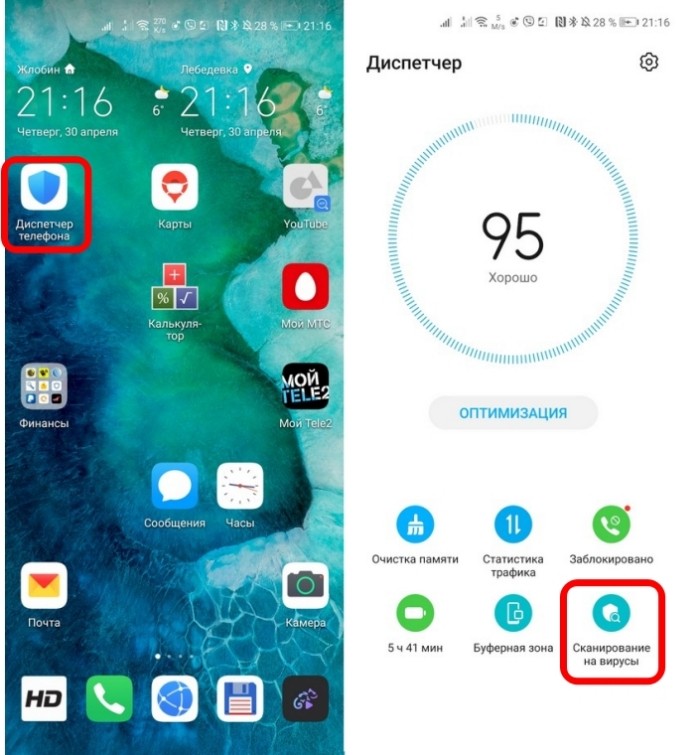
Нажмите на кнопку «Начать».
Называться ПО может по-разному, но чаще всего используется название «Безопасность» или «Защита». Если вы не смогли обнаружить его, то воспользуйтесь антивирусом от сторонних разработчиков:
- AVG Antivirus Free;
- Kaspersky Internet Security;
- McAfee Mobile Security;
- Web;
- Norton Security и другие.
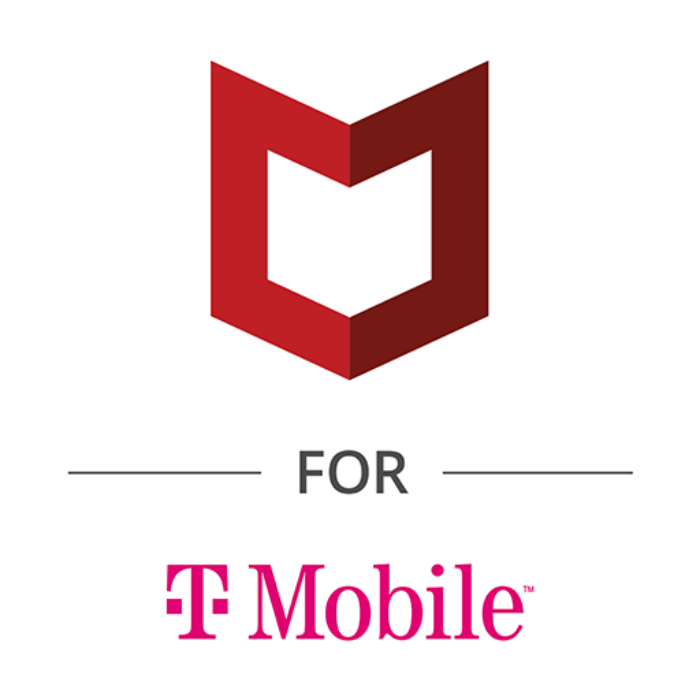
Сторонние антивирусы работают так же, как и предустановленный софт. То есть вам нужно запустить приложение и начать проверку. Если угрозы будут обнаружены, то программа обязательно об этом сообщит.
Как удалить вирус с телефона Android
Из-за своего открытого исходного кода устройства Android особенно уязвимы для вредоносных атак. Антивирусное программное обеспечение — это самый надежный способ защитить ваш Android от вирусов. Чтобы удалить вирус с Android, сначала перезагрузите устройство в безопасном режиме.
Затем откройте Настройки и просмотрите недавно установленные приложения, чтобы попытаться найти любую подозрительную активность. Удалите все сомнительные программы и включите Play Protect. Периодически сканируйте устройство на наличие угроз и управляйте ими по мере необходимости.

Шаг 1: Очистите кэш. Выберите приложения и уведомления, затем найдите Chrome. Перейдите к его хранилищу и выберите опцию очистки кэша.
Шаг 2: Загрузите устройство в безопасном режиме. Нажмите и удерживайте кнопку питания. Когда появится диалоговое окно, выберите опцию перезагрузки в безопасном режиме.
Шаг 3Шаг 4антивирус
Как удалить вирус с телефона Android сбросом настроек устройства
Если ничего не помогает, останется еще один вариант: сбросить настройки телефона до заводских параметров. При сбросе настроек, произойдет переустановка системы, следовательно вирусы будут удалены.
Внимание! После проведения этой операции с мобильного устройства будут удалены все данные, настройки и приложения, а телефон вернется в первоначальное состояние до заводских настроек. Вам снова придется устанавливать нужные приложения, устанавливать обновления, регистрироваться на сервисах и т
д.
Выполните следующие шаги:
- Войдите в «Настройки», откройте раздел «Система».
- Нажмите на Дополнительно», выберите «Сброс».
- В окне «Сброс» имеется три параметра:
- Сброс сетевых настроек — сброс настроек сети.
- Сбросить настройки — сброс настроек приложений.
- Сброс настроек — сброс устройства.
- Нажмите на «Сброс настроек».
- В открывшемся окне «Erase all data (factory reset)» (Стирание всех данных — сброс до заводских настроек) ознакомьтесь с информацией, а затем нажмите на кнопку «Сбросить настройки телефона».
- Произойдет перезагрузка устройства. Процесс сброса настроек телефона занимает некоторое время.
Заранее позаботьтесь о том, чтобы батарея на телефоне имела достаточный заряд, необходимый для выполнения этой операции.
Какие существуют типы вирусов на андроиде
Как настроить эквалайзер на Android: подробная инструкция
Характеристики удаления вредоносной программы зависят от ее типа. Их объединяет общая цель: прорыв мобильных приложений.
Троян
Это один из самых опасных вирусов, который не только вызывает сбои в работе, но и из-за троянца смартфон может выйти из строя. Кроме того, вы получаете доступ к личным данным владельца, можете отправлять сообщения на неизвестные номера.
Троянец может загружать сторонние программы, содержащие вирусы. Особенность этого вируса в том, что он действует скрытно. Поэтому его сложно обнаружить даже с помощью антивирусных приложений.
![]()
Вредоносное ПО
Спам-вирусы
Еще один вид вируса, который начал быстро распространяться благодаря появлению социальных сетей и различных мессенджеров. Это массовая рассылка писем, содержащих вирус. Этот метод используется для обмана паролей или доступа к личным данным. Открывая такое письмо, пользователь автоматически активирует вредоносное ПО.
Примечание! Спам-вирусы отличаются от рассылки рекламных предложений. Чаще всего они начинаются так: «Вы выиграли 1000 рублей!», «Прочитай сообщение и получи подарок!».
Вирусы с СМС-рассылкой
Это тоже массовая рассылка, только в ней есть ссылка. Нажав на нее, пользователь автоматически загружает вредоносное ПО. Это может быть троянский конь или другой вирус, предназначенный для доступа к личным данным и снижения производительности смартфона.
![]()
Вирусная почта
Android downloader 3737, 3784
Что такое загрузчик Android 3737? Вирус этого типа устанавливает на мобильный телефон другие вредоносные модули. Он работает в фоновом режиме и его нелегко обнаружить. Загруженные вирусы могут включать трояны, черви и другие разновидности.
Примечание! Это приложение не так опасно, как другие вредоносные программы. Троянец Android-загрузчик 3737, 3784 не отправляет персональные данные на сторонние ресурсы, но увеличивает возможность показа баннеров.
Как очистить телефон от вирусов?
Выполнить такую задачу можно несколькими способами. Далее мы представим описания рабочих методов избавления от вирусов:
- Автоматическое удаление. При обнаружении вирусов путем применения любого способа из предыдущих разделов (кроме онлайн проверки и сканирования через ПК) на мобильном телефоне появится кнопка удаления небезопасных файлов. Пользователю останется лишь ознакомиться с результатами проверки и разрешить удаление вредоносных приложений.
- Ручное удаление. Если вирусы были найдены с помощью VirusTotal или аналогичного сервиса, то зараженные файлы понадобится удалять вручную. Достаточно найти их на телефоне и выбрать опцию удаления. При проверке файлов на MicroSD через ПК принцип действий такой же.
- Сброс настроек телефона до заводских значений. Этот способ позволяет удалить все файлы на телефоне, избавившись заодно и от вирусов. Но метод радикальный, потому прибегать к нему целесообразно только в крайних случаях – при условии, что остальные решения не помогли. Описание процесса сброса настроек (на примере телефона Xiaomi) представлено здесь.
Выбор метода удаления файлов зависит от способа проведения проверки. Впрочем, по статистике большинство людей пользуется именно автоматическим удалением, так как это самый простой и быстрый вариант достижения цели.
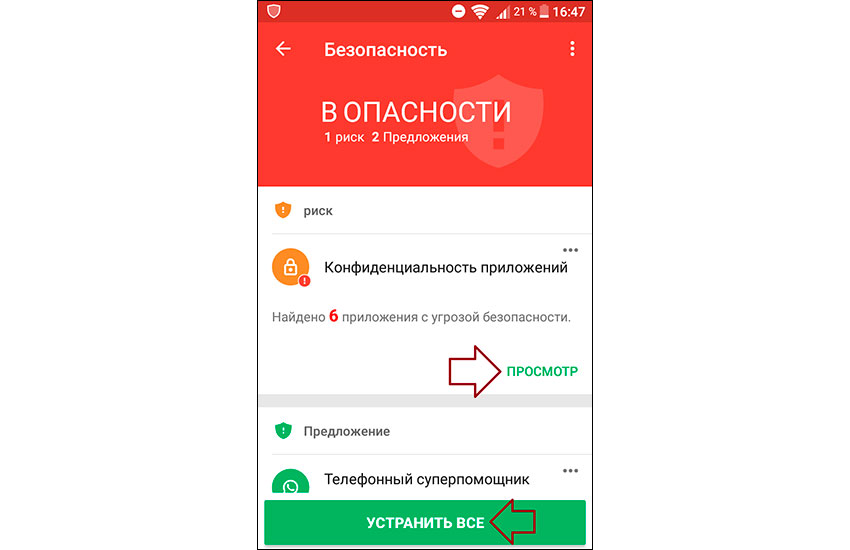
Как ограничить рекламному приложению доступ на телефоне
Управление правами доступа осуществляется через раздел Безопасность → Администраторы в настройках Андроид-устройства. Здесь можно вручную ограничить действия приложения в системе, удалить ненужные права доступа и отключить агрессивный показ рекламы.
В первую очередь, советуем убрать права доступа для приложений, которые программка AirPush Detector определила как рекламные. В некоторых случаях это поможет избавиться от рекламы на телефоне. Подобный метод ограничения может привести к нежелательному эффекту: например, android-приложение больше не будет работать.
Впрочем, не всегда стандартный механизм управления правами доступа помогает ограничить доступ вредоносным рекламным приложениям и вирусам. На помощь приходит инструментарий App Ops. Системная надстройка над Android позволит вам избирательно отключить лишние права доступа на устройстве. Начиная с версии Андроид 4.4.2 приложению App Ops нужен root-доступ (напомним, что для этого пригодится соответствующая программа Kingo Root).
Примечание. Если получить рут-доступ проблематично, попробуйте Advanced Permission Manager (Расширенный Менеджер Разрешений). Для его работы на телефоне (планшете) не требуется root-доступ.

Избавление от вирусов-вымогателей
Вирусы-вымогатели блокируют работу смартфона. Для разблокировки устройства они требуют, чтобы пользователь отправил некую сумму на интернет-кошелек. Большинство такого вредоносного ПО можно удалить, не прибегая к оплате. Следуйте инструкции:
- Подключите телефон к компьютеру;
- Загрузите на смартфоне или планшете режим Восстановления или «Recovery». Для этого удерживайте кнопку включения и увеличения громкости 10 секунд;
Загрузка смартфона в режиме Восстановления
В открывшемся меню на телефоне найдите директорию wipe data/factory rest и откройте ее;
Wipe data/factory rest
- Нажмите ОК и телефон начнет перегружаться;
- Теперь на компьютере найдите папку с содержимым подключенного устройства, сохраните все необходимые файлы на ПК (просканируйте их на наличие вирусов) и отформатируйте содержимое съемного диска смартфона;
- Дождитесь окончания перезагрузки телефона. Его конфигурация будет возвращена к заводским настройкам.
Тематические видео:
Видеоурок о том, как удалить вирус с андроида.
https://youtube.com/watch?v=ZWHJnOFaQM0
Признаки вирусного заражения
Как удалить вирус с телефона на Андроиде? Вполне логично, что для этого используются антивирусные программы. Но каковы признаки вирусного заражения?
- Android-смартфон постоянно перезагружается – если чистка от мусора не помогает, то проблема с перезагрузками, возможно, связана с вирусами;
- Исчезают деньги со счета – многие вирусы для Android используют скрытую отправку платных SMS и звонят на премиум-номера;
- Данные вашей банковской карты попали в открытый доступ – такое часто случается при вирусном заражении Android-устройств;
- Приложения кишат рекламными баннерами (их в несколько раз больше обычного) – это тоже может быть результатом действия вирусов;
- Блокируются некоторые функции – это очередной видимый результат заражения;
- Повышенный расход аккумулятора – вирус нагружает процессор, садя батарею;
- Снизилась производительность – еще один симптом перегруженного процессора.
Самое отвратительное, что многие вирусы себя никак не проявляют, шпионя за пользователями и передавая конфиденциальные данные третьим лицам.
Как найти вирус на телефоне андроид
Такое программное обеспечение умело маскируется под полезную программу, поэтому не все пользователи могут определить наличие вируса на устройстве. Однако существуют признаки, по которым можно понять, что на андроид-устройстве работает вредоносная программа:
- появилось слишком много рекламы, которая иногда может занимать весь экран. Баннеры показывают даже тогда, когда владелец телефона не пользуется Интернетом или приложениями. Это ухудшает работу мобильного устройства;
- смартфон быстро разряжается, нагревается даже в то время, когда им не пользуются. Иногда причиной этого может быть брак в аккумуляторе. Точно определить это получится во время профессиональной диагностики;
- частые сбои в приложениях, даже если они были куплены на официальном сайте. Иногда это происходит из-за недостатка оперативной памяти. Если на телефоне еще есть место, тогда стоит проверить приложения на наличие вирусов;
- появляются поврежденные файлы и странные папки, могут не открываться фотографии и не проигрываться аудиозаписи. Некоторые данные могут самостоятельно удаляться;
- устройство на платформе андроид самостоятельно устанавливает сторонние приложения;
- возрос расход интернет-трафика, изменились расходы на услуги сотовой связи, передача данных стала осуществляться автоматически.
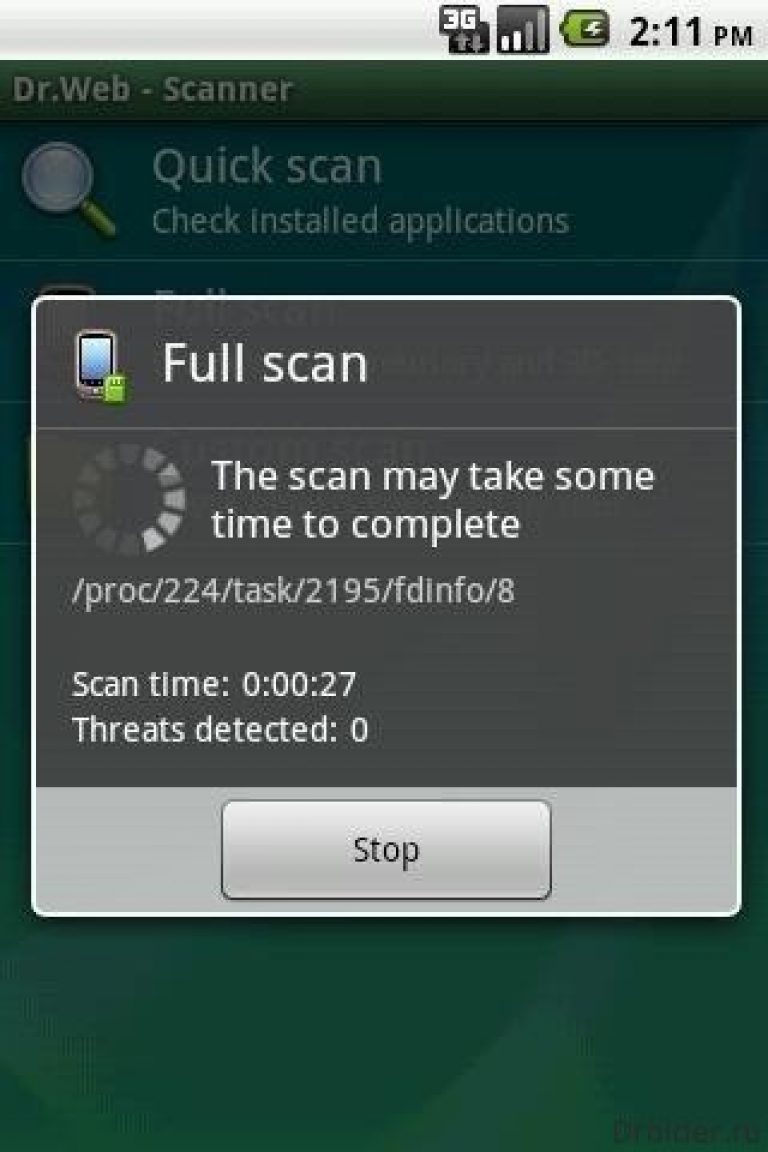
Сканирование телефона поможет выявить вирусы
Обратите внимание! Если владелец смартфона заметил несколько из вышеперечисленных признаков, ему стоит провести диагностику своего устройства на наличие вредных сторонних приложений. Иногда это можно сделать самостоятельно, но многие вирусы маскируются под программы, необходимые для нормального функционирования телефона
Как удалить вирус с iPhone
В то время как считается, что операционная система на iPhone очень безопасна, вирусы все же могут преодолевать встроенные системы безопасности, особенно на «перепрограммированных» телефонах. Чтобы удалить вирус с iPhone, начните с очистки истории данных. Если проблема не устранена, восстановите свой телефон с помощью старой резервной копии. Если вы все еще видите подозрительную активность, сбросьте телефон до заводских настроек (при этом стираются сохраненные данные и предполагаемый вирус).
Шаг 1: Очистите данные браузинга и историю. Откройте настройки, выберите ваш браузер, нажмите на кнопку для очистки истории и просмотра веб-сайтов.
Шаг 2Шаг 3
Удаление мобильных вирусов через компьютер
Удаление вирусов на телефоне через компьютер выручает тогда, когда мобильный антивирус не справляется со своей задачей даже в безопасном режиме или функции устройства частично заблокированы.
Удалить вирус с планшета и телефона, используя компьютер, тоже возможно двумя способами:
- с помощью антивируса, установленного на ПК;
- вручную через файловый менеджер для Андроид-гаджетов, например, Android Commander.
Используем антивирус на компьютере
Для проверки файлов мобильного устройства антивирусом, установленным на компьютере, подключите телефон или планшет к ПК USB-кабелем, выбрав способ «Как USB-накопитель».
 Следом включите USB.
Следом включите USB.

После этого в папке «Компьютер» на ПК появятся 2 дополнительных «диска» — внутренняя память телефона и SD-карта. Для запуска сканирования откройте контекстное меню каждого диска и кликните «Проверить на вирусы».
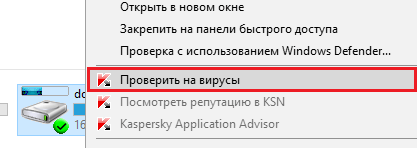
Удаляем зловреда через Android Commander
Android Commander — программа для обмена файлами между мобильным андроид-гаджетом и ПК. Запускаясь на компьютере, она предоставляет владельцу доступ к памяти планшета или телефона, позволяет копировать, перемещать и удалять любые данные.
Для полноценного доступа ко всему содержимому андроид-гаджета необходимо заранее получить root-права и включить отладку по USB. Последняя активируется через сервисное приложение «Параметры» — «Система» — «Параметры разработчика».
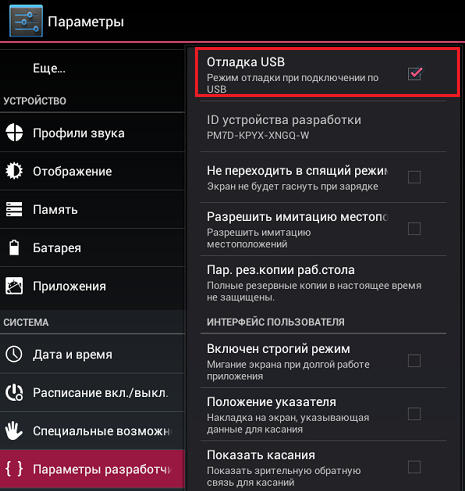
Далее подключите гаджет к ПК как USB-накопитель и запустите с правами администратора Android Commander. В нем, в отличие от проводника Windows, отображаются защищенные системные файлы и каталоги ОС Андроид — так же, как, например, в Root Explorer — диспетчере файлов для root-пользователей.
В правой половине окна Android Commander показаны каталоги мобильного устройства. Найдите в них исполняемый файл приложения (с расширением.apk), которое вызывает проблему, и удалите его. Как вариант — скопируйте подозрительные папки с телефона на компьютер и просканируйте каждую из них антивирусом.
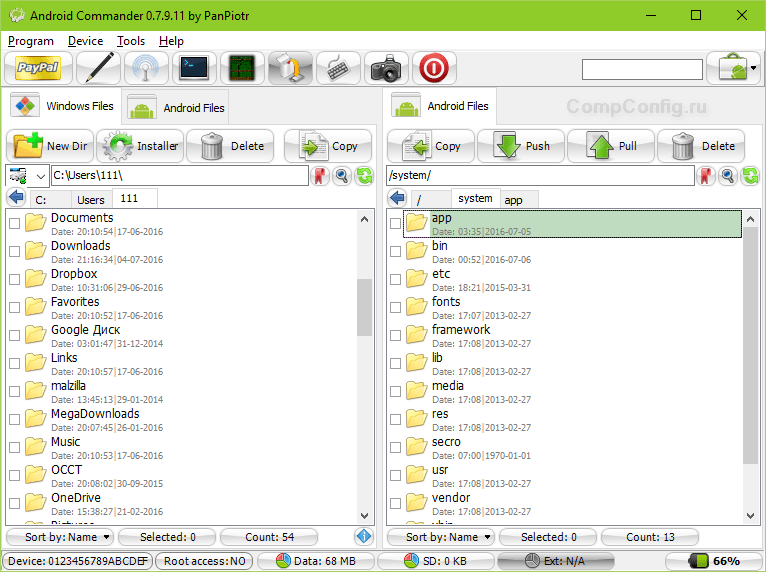
Как избежать вирусного заражения Android-устройств
- Устанавливайте мобильные приложения только из проверенных источников, откажитесь от взломанных программ.
- Обновляйте устройство по мере выпуска апдейтов системы — в них разработчики закрывают уязвимости, которые используют вирусы и трояны.
- Установите мобильный антивирус и держите его всегда включенным.
- Если гаджет служит вам кошельком, не позволяйте другим людям выходить с него в Интернет или открывать на нем непроверенные файлы.
Если смартфон или планшет на Android начинает чудить, есть небольшая вероятность того, что на устройстве завелся вирус. Сегодня мы расскажем, как удалить вирус на Android и избавиться в будущем от вредоносных программ.
Избавление от вирусов-вымогателей
Вирусы-вымогатели блокируют работу смартфона. Для разблокировки устройства они требуют, чтобы пользователь отправил некую сумму на интернет-кошелек. Большинство такого вредоносного ПО можно удалить, не прибегая к оплате. Следуйте инструкции:
- Подключите телефон к компьютеру;
- Загрузите на смартфоне или планшете режим Восстановления или «Recovery». Для этого удерживайте кнопку включения и увеличения громкости 10 секунд;

Загрузка смартфона в режиме Восстановления
В открывшемся меню на телефоне найдите директорию wipe data/factory rest и откройте ее;

Wipe data/factory rest
- Нажмите ОК и телефон начнет перегружаться;
- Теперь на компьютере найдите папку с содержимым подключенного устройства, сохраните все необходимые файлы на ПК (просканируйте их на наличие вирусов) и отформатируйте содержимое съемного диска смартфона;
- Дождитесь окончания перезагрузки телефона. Его конфигурация будет возвращена к заводским настройкам.
Рекомендовать
Как обнаружить и локализовать вирус
Многие, кто подозревают о появлении программы в своём компьютере не знают, как найти вирус майнер для биткоинов на ПК. Действия должны быть немедленными. Как обнаружить вирус майнер на компьютере:
- Прежде чем начать принимать скоропостижные решения – просто понаблюдайте за работой вашего ПК. Если вы замечаете, что он стал чаще тормозить, выдаёт постоянные ошибки, иным языком, ведёт себя не так, как обычно – значит, скорее всего, вы стали жертвой программы.
- Есть ещё один хороший самостоятельный способ. Для этого, необходимо зайти в диспетчер задач и понаблюдать за процессами, которые там происходят. Если увидите, что открываются программы, которые вы не использовали, творятся посторонние процессы и тому подобное, значит, в работе вашего компьютера происходят определенные сбои, которые уже начали контролировать разработчики вируса майнера.
- Уже понятно, что появление программы грозит большой перегрузке процессора. Потому, ещё одним способом выявить его появление на вашем компьютере – это его перезагрузить, а сразу после этого отследить загруженность процессора. Если в итоге перезагрузки, показатели не поменялись и все так же, высокие – значит, майнер уже активно функционирует в вашем ПК.
Локализация этой программы – довольно трудное дело. Невозможно остановить его распространение, а можно только полностью извлечь из компьютера.
Самый простой способ удаления мобильного вируса
Если гаджет продолжил работать, проще всего удалить вирус с помощью установленного на Android антивируса. Запустите полную проверку флеш-памяти телефона, при обнаружении вредоносного объекта выберите вариант «Удалить», сохранив обезвреженную копию в карантине (на случай, если антивирус примет что-то безопасное за вирус).
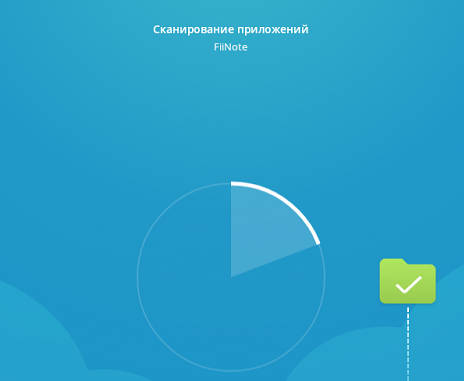
К сожалению, этот способ помогает примерно в 30-40% случаев, так как большинство вредоносных объектов активно сопротивляются удалению. Но есть и контроль над ними. Далее мы увидим варианты, когда:
- антивирус не запускается, не обнаруживает и не устраняет источник проблемы;
- вредоносная программа восстанавливается после удаления;
- устройство (или его отдельные функции) заблокировано.